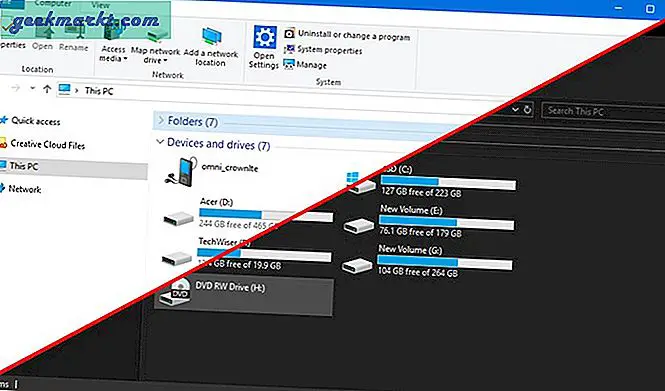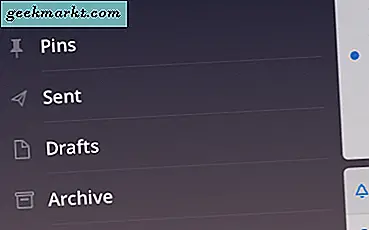Wenn Sie dies lesen, sind Sie wahrscheinlich der einzige mit einer Internetverbindung unter Ihren Freunden. Und wäre es nicht großartig, Ihr Internet mit Ihrem Freund zu teilen? Oder sagen Sie, Ihr neues Hotel begrenzt die Anzahl der Geräte im Internet für kostenloses WLAN.
Nun, hier sind einige kostenlose Apps, mit denen Sie Ihren Windows-PC in einen WLAN-Hotspot verwandeln können.
1. Windows Native Hotspot
Wenn Sie einen Juckreiz für DIY haben (mach es selbst) dann hat Windows eine eigene Hotspot-Funktion. Sie können Ihren Windows-Computer problemlos in einen WLAN-Hotspot oder Repeater konvertieren.
Einfach Öffnen Sie die Eingabeaufforderung durch Drücken von WIN + R. Taste und dann tippen cmd in der Laufbox. Geben Sie als Nächstes die folgenden Befehle in das cmd-Fenster ein und drücken Sie die Eingabetaste.
netsh wlan set hostednetwork mode = erlaube ssid = mynetwork key = 123456789
Ersetze das SSID mit dem Name, den Sie für Ihren WLAN-Hotspot möchten und Schlüssel mit dem neuen Passwort.
Um den Hotspot zu starten, geben Sie den folgenden Befehl ein und drücken Sie die Eingabetaste.
netsh wlan startet das gehostete Netzwerk
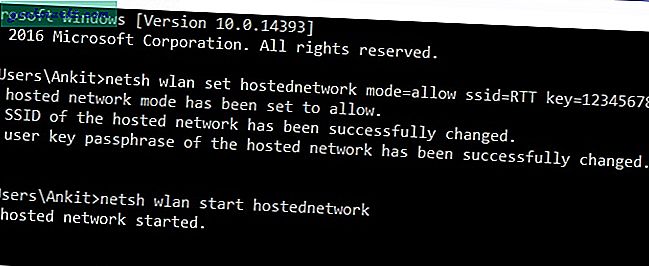
Dadurch wird der WLAN-Hotspot gestartet, Ihre Arbeit ist jedoch noch nicht abgeschlossen. Als nächstes müssen Sie die Internetverbindung mit dem WLAN-Hotspot teilen.
Um das offen zu machen Systemsteuerung und Klicken Sie dann auf die Netzwerk- und Freigabecenter und dann klicken Sie auf Ändern Sie die Adaptereinstellungen ein die linke. Klicken Sie nun mit der rechten Maustaste auf Ethernet und dann auf Eigenschaften. Aktivieren Sie auf der Registerkarte Freigabe, um anderen Netzwerkbenutzern die Verbindung über die Internetverbindung dieses Computers zu ermöglichen, und wählen Sie die lokale Verbindung aus, wenn Sie mehr als eine Verbindung haben. Drücken Sie OK und jetzt wird Ihr Computer in einen Hotspot verwandelt.
Endeffekt: Die Methode ist etwas geekig, erfordert jedoch nicht die Installation von Apps von Drittanbietern.
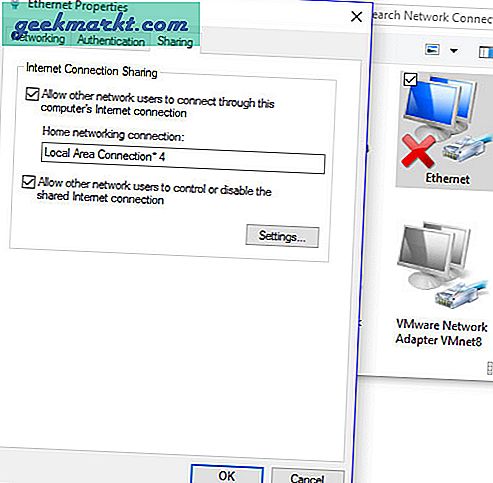
2. OSToto-Hotspot
Wenn Sie ein fortgeschrittener Benutzer sind, ist die OSToto-Hotspot-App die beste App, um Ihren PC in einen Hotspot umzuwandeln.
Die App bietet viele coole Funktionen. Wenn beispielsweise einer Ihrer Freunde viel Bandbreite von Ihrem Hotspot verbraucht, können Sie ihn einfach vorbeischauen schwarze Liste Möglichkeit.
Sie können auch einen manuellen Timer einstellen, um den Hotspot herunterzufahren. OSToto gibt die Informationen wie IP-Adresse, MAC-Adresse und Verbindungszeit der Person an, die mit Ihrem Hotspot verbunden ist.
Endeffekt: Eine anständige Hotspot-App mit einigen Premium-Funktionen.
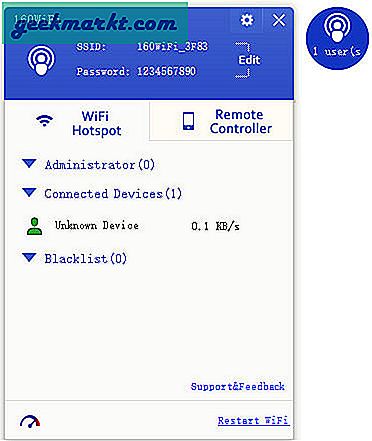
3. Virtueller Router Plus
Wenn Sie Einfachheit lieben, ist Virtual Router Plus genau das Richtige für Sie. Die App verwandelt Ihren PC mit nur wenigen Klicks in einen WLAN-Hotspot. Geben Sie Ihrem WLAN-Hotspot einen Namen, geben Sie ein Passwort ein und wählen Sie Ihre Internetverbindung aus, die Sie über den WLAN-Hotspot teilen möchten. Mit einem Klick sind Sie bereit.
Endeffekt: Einfachste Hotspot-App zur Freigabe von LAN- oder WiFi-Internet für mobile Geräte.
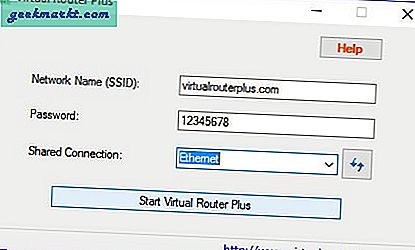
4. Hotspot verbinden
Connectify Hotspot ist die perfekte App, um Ihren Windows-Computer in einen WLAN-Hotspot oder Repeater zu verwandeln. Es hat eine freundliche Benutzeroberfläche, die auch für Anfänger intuitiv ist. Mit Connectify Hotspot können Sie sowohl Ihre drahtlose als auch die kabelgebundene Internetverbindung freigeben.
Mit der kostenlosen Version von Connectify Hotspot teilt Ihr Computer das kabelgebundene und kabellose Internet über WLAN mit Ihren Mobilgeräten. Connectify Hotspot verfolgt auch die Informationen oder das angeschlossene Gerät wie IP-Adresse, MAC-Adresse, verbrauchte Daten und Verbindungszeit.
Endeffekt: Perfekte Hotspot-App, die mit jeder Windows-Version kompatibel ist.
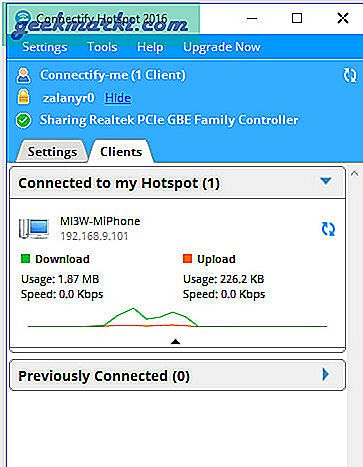
Während alle oben genannten Software kostenlos ist und gut funktioniert; Mein Favorit ist Connectify Hotspot. Es ist kompatibel mit Windows 10 und einfach zu bedienen. Und wenn Sie Ihren PC nur in einen Hotspot verwandeln möchten, ist die kostenlose Version ausreichend. Und für fortgeschrittene Benutzer können Sie Connectify mit Premium-Funktionen kaufen.
Welchen WLAN-Hotspot verwenden Sie? Lass es uns in den Kommentaren wissen.